Características básicas - Seleccione Ver Región
Introducción
Durante una sesión remota, ver toda la pantalla del ordenador remoto suele ser la opción predeterminada y más cómoda. Sin embargo, cuando se trabaja con un ancho de banda limitado o se centra la atención en una aplicación o área específica, puede resultar más eficaz ver sólo una parte seleccionada de la pantalla.
La función "Seleccionar región de visualización" permite definir un área personalizada del escritorio remoto para visualizarla, lo que ayuda a reducir el uso de ancho de banda y mejora el rendimiento en conexiones lentas. Esto resulta especialmente útil para tareas que requieren prestar atención a una sola parte de la pantalla.
Siga los pasos que se indican a continuación para establecer una región de vista personalizada durante la sesión remota.
Seleccione Ver región
Nota: Por defecto, verá el escritorio completo del ordenador remoto cuando se inicie la sesión, sin embargo, puede seleccionar una región personalizada y ver sólo esa parte de la pantalla remota. Esta opción resulta útil cuando se intenta reducir el uso de ancho de banda en conexiones lentas.
Primer paso
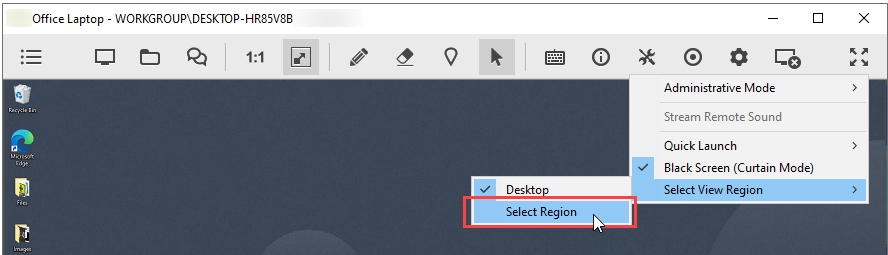
Haga clic en "Seleccionar región de visualización" y seleccione la opción "Región personalizada".
Paso 2
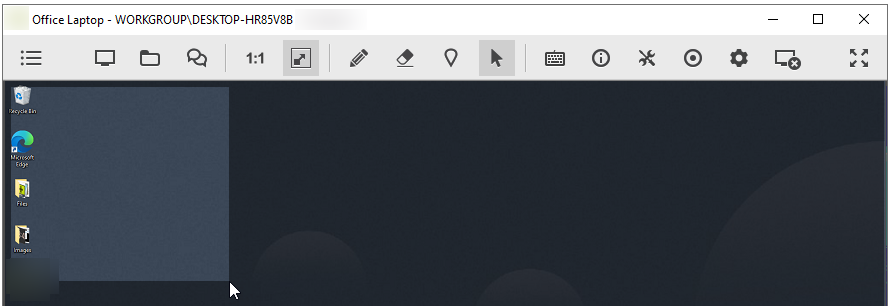
Haz clic y arrastra para seleccionar una región personalizada de la pantalla.
Paso 3
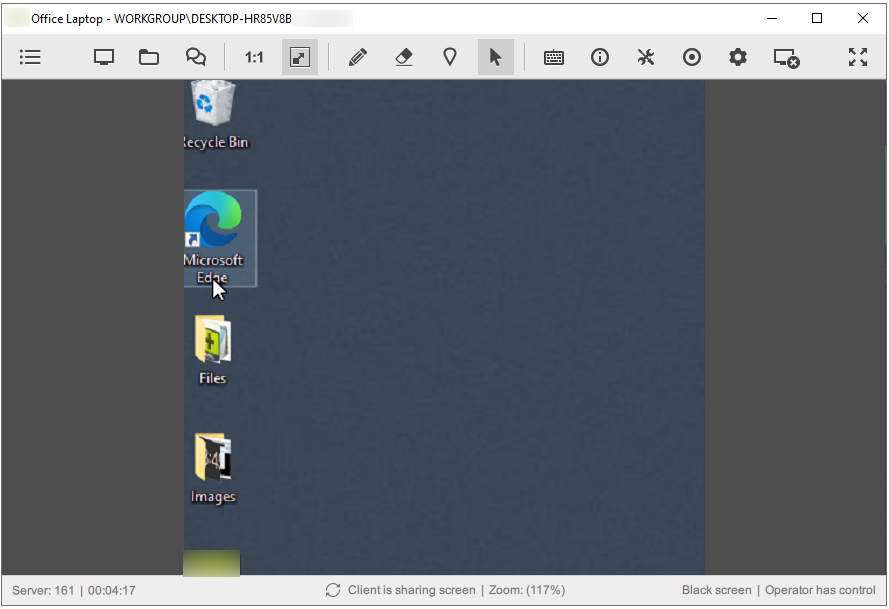
A partir de ahora sólo verá la región seleccionada.
Nota: Repita los pasos anteriores para seleccionar otra región o restablecer la vista haciendo clic en "Seleccionar región de vista" y seleccionando después la opción "Escritorio".

